Apple Musicはユーザーにさまざまな優れた機能を提供します。実は、Apple Musicのお気に入りの曲をダウンロードして、オフラインでいつでも聴くことができます。あるいは、他のプレーヤーで再生するために、Apple Musicの曲をあるフォーマットを汎用なMP3形式変換することもできます。では、どのように便利にAppleMusicの曲をダウンロード・変換できますか?
Apple Musicの音楽トラックの一般的な形式はM4P です。Androidタブレット、MP3プレーヤー、PS4などのIOS以外のデバイスで再生できない場合もありますし、DRM保護がかかっているために、直接にダウンロードすることもできないです。
他のデバイスでM4Pファイルを再生したい場合は、 mp3形式に変換する必要があります。しかし、どうすればiTunesの音楽をmp3に変換できますか?
コンテンツガイド パート1.DRM保護とは?パート2. Apple MusicをMP3に変換するに使えるツールパート3. Apple MusicをMP3に変換する方法のガイド付きステップパート4.まとめ
DRMあるいはデジタル著作権管理は、Digital Rights Managementの略称で、音楽・動画・画像などのデジタルコンテンツの無制限利用を防ぐために開発された技術のことです。DRM保護はコンピュータゲーム、電子書籍、映画、音楽などの複数の分野で適用されています。
Apple Musicの曲は、Apple の独自DRM保護技術FairPlayで保護され、ダウンロードしたファイル形式はM4Pで、Apple以外のデバイスで再生することができないです。また、Apple Musicのメンバーシップに参加している場合、何万曲をダウンロードできますが、一旦解約すると、ダウンロードした曲も聴けなくなります。
したがって、解約してもApple Musicを聞けるには、Apple MusicをMP3に変換する必要があります。変換した曲をiOSデバイス以外のデバイスで、いつでも再生できます。それでは、簡単にApple MusicをMP3に変換する方法をご紹介いたします。
Apple MusicファイルをMP3に変換する場合、プロなツールを使用すれば簡単になります。ここで強くおすすめするのはDumpMedia Apple Music 変換と呼ばれるツールです。
このDumpMedia Apple Music変換ソフトの注目すべき機能は次のとおりです。
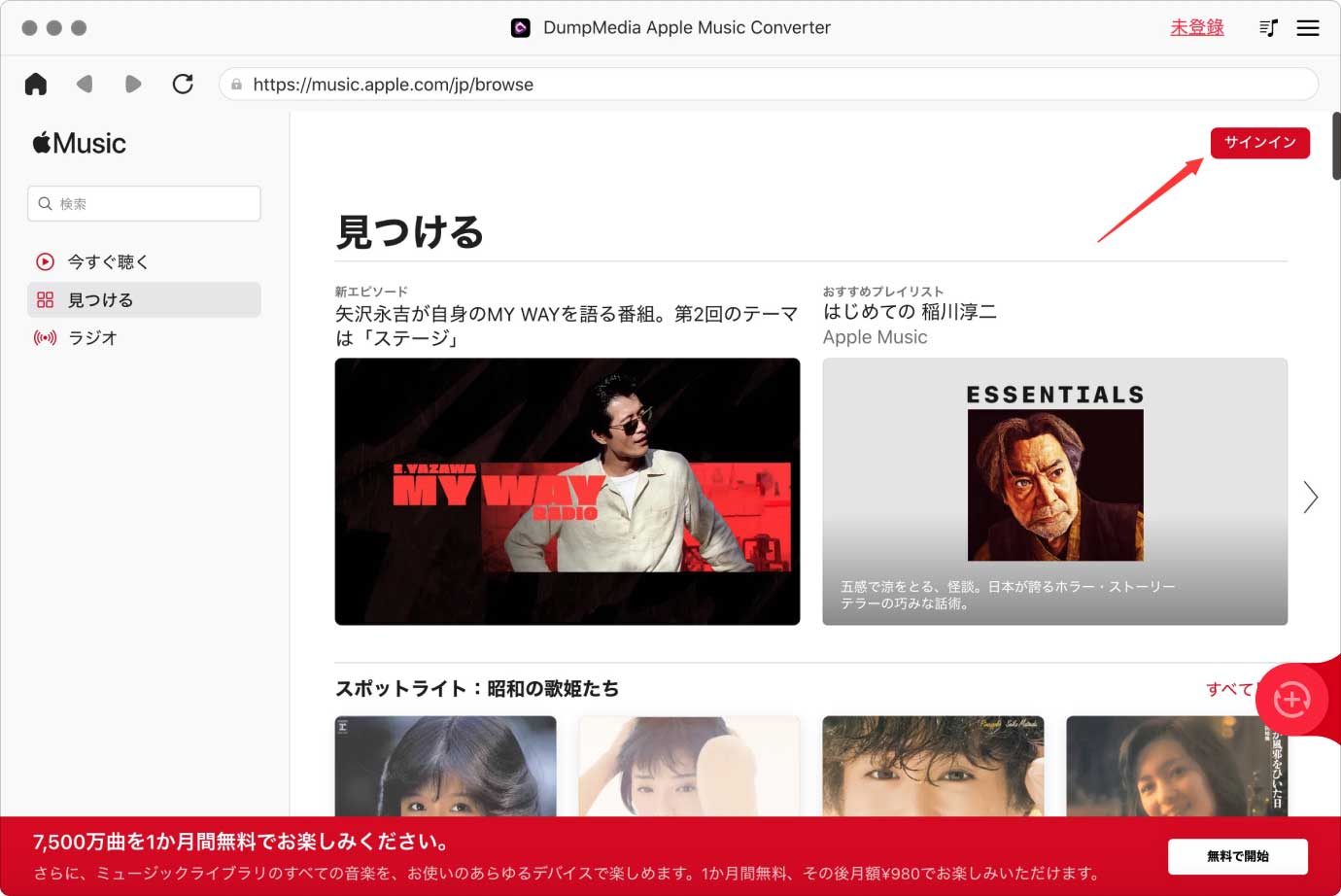
DumpMedia Apple Music変換を使用するには、iTunesが必要になりますので、まだアプリケーションを持っていない場合は、MacまたはWindowsPCにiTunesをインストールしてください。
高速かつスムーズな変換を確実にするために、以下のバージョンのiTunes、macOSまたはWindowsを利用することをお勧めします。
ヒント:曲が多い場合は特に、変更したい曲を検索するのが難しい場合があります。 そのような場合は、単に 「検索」機能 に名前、アーティスト、またはアルバムの詳細を入力して、特定の曲を見つけるのに役立ちます。 さらに、このソフトウェアは曲のバッチ変換をサポートしているため、変換する曲が複数ある場合に時間を節約できます。

出力形式以外に、他の出力パラメーターを変更することもできます。 これらの追加の出力パラメーターには、サンプルレート、ビットレート、コーデックなどがあります。 理想的な出力品質を実現するためのポイントにしてください。一般に、 音楽ファイルの元の品質を楽しむには、256 Kbpsのレート ビットを示すことをお勧めします。サンプルレートを41,000 Hzにする必要があります。

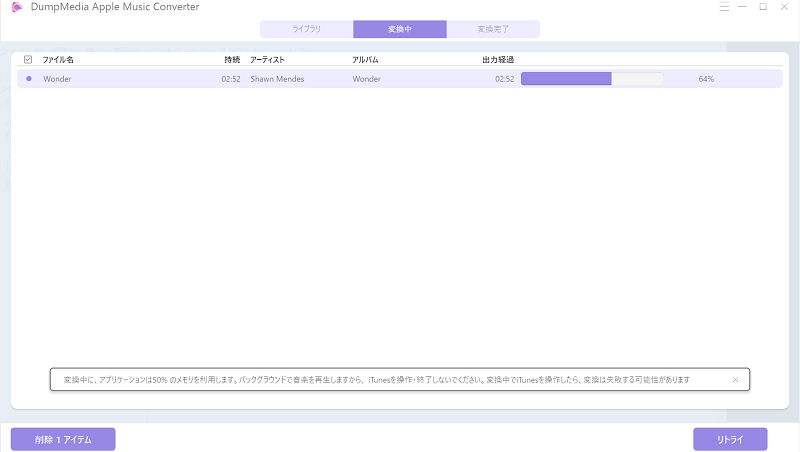
お気に入りの音楽トラックを他のデバイスで楽しんで、Apple MusicをMP3に変換したい場合は、上記の簡単な方法を利用できます。 DumpMedia Apple Music 変換 を使用して、簡単に変換し、パソコンにダウンロードして保存できます。
何を求めている? Apple Musicの曲をMP3に変換して、iOS以外のデバイスでトラックを楽しんでください。
